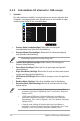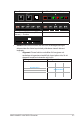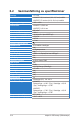User Guide
Table Of Contents
- Innehåll
- Myndighetsinformation
- Säkerhetsinformation
- Skötsel och rengöring
- Takeback Services
- Produktinformation för EU:s energimärkning
- Kapitel 1: Introduktion till produkten
- 1.1 Välkommen!
- 1.2 Förpackningens innehåll
- 1.3 Introduktion till bildskärmen
- Kapitel 2: Montering och installation
- 2.1 Montering av bildskärmens arm/fot
- 2.2 Ta bort armen/foten (för VESA-väggmontering)
- 2.3 Justering av bildskärmen
- 2.4 Ansluta kablarna
- 2.5 Sätta på bildskärmen
- Kapitel 3: Allmänna anvisningar
- 3.1 OSD-menyn (Skärmmenyn)
- 3.2 Sammanfattning av specifikationer
- 3.3 Skissmått
- 3.4 Felsökning (frågor och svar)
- 3.5 Driftlägen som stöds
3-6 Kapitel 3: OSD-menyn (Skärmmenyn)
5. Input Select (Ingångsval)
Med det här alternativet kan du välja önskad inmatningskälla.
ASUS VA24D
Standard Mode HDMI 1920 x 1080 @ 60Hz
HDMI
USB-C
Input Select
6. System Setup (Systeminställning)
Justerar systemkonfigurationen.
ASUS VA24D
Standard Mode HDMI 1920 x 1080 @ 60Hz
Volume
Splendid Demo Mode
GamePlus
QuickFit
ECO Mode
Power Saving
OSD Setup
More
System Setup
• Volume (Volym): Justeringsintervallet är från 0 till 100.
• Splendid Demo Mode: Delar skärmen i två delar så att det går att
jämföra Splendid-lägen. (Endast Scenery Mode (Landskapsläge))
• GamePlus: GamePlus-funktionen erbjuder ett antal verktyg och bättre
spelmiljö för användare som spelar olika typer av spel. Crosshair-
överlappningen med olika crosshair-alternativ låter dig välja den som bäst
passar spelet du spelar. Det finns också en timer på skärmen som du
kan placera till vänster på skärmen så att du kan hålla reda på speltiden,
medan FPS-räknaren (bildramar per sekund) låter dig veta hur smidigt
spelet körs. Display Alignment (Skärmrättning) visar rättningslinjer på fyra
sidor av skärmen: ett enkelt och smidigt verktyg när du vill rada upp flera
bildskärmar med perfekt precision.